Publicité
 Depuis quelque temps, Posterous héberge des milliers de blogs, dont quelques-uns. Ils ont commencé à se vendre comme un moyen de facilement blog, acquérant ainsi probablement de nombreux blogueurs moins avertis à la recherche d'une solution pour démarrer rapidement leur blog. Et à cause de cela, je pense qu'il faut absolument des instructions sur ce que vous faites maintenant que Posterous va disparaître pour toujours… demain 30 avril.
Depuis quelque temps, Posterous héberge des milliers de blogs, dont quelques-uns. Ils ont commencé à se vendre comme un moyen de facilement blog, acquérant ainsi probablement de nombreux blogueurs moins avertis à la recherche d'une solution pour démarrer rapidement leur blog. Et à cause de cela, je pense qu'il faut absolument des instructions sur ce que vous faites maintenant que Posterous va disparaître pour toujours… demain 30 avril.
Maintenant, Posterous l'a fait fournir des instructions pour sauvegarder votre blog et vous indiquer la direction de la migration vers WordPress ou SquareSpace, ce qui était sympa de leur part. J'ai trouvé intéressant, cependant, qu'ils n'aient fait aucune mention de Tumblr, leur plus grand rival, ou même de Blogger, qui est toujours très présent dans le jeu. Dans cet article, je vais vous guider à travers le processus de sauvegarde et de migration pour six options solides que vous avez, y compris Posthaven, Tumblr, Blogger, WordPress.com et WordPress.org (auto-hébergé). De plus, je vais également inclure des conseils / rappels à la fin.
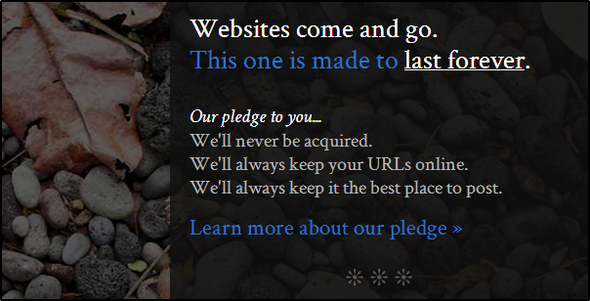
Posthaven, comme vous l'avez probablement remarqué, n'est pas gratuit. Haleter! Mais, Posterous était… et vous avez vu ce qui leur est arrivé. Je ne vais pas essayer de vous convaincre de les essayer, je vais plutôt vous indiquer leur engagement, ce qui m'a intrigué dans leur service. Ils ont également écrit un poste non biaisé présentant certaines de vos options pour migrer votre blog Posterous.

Étape 1: inscription
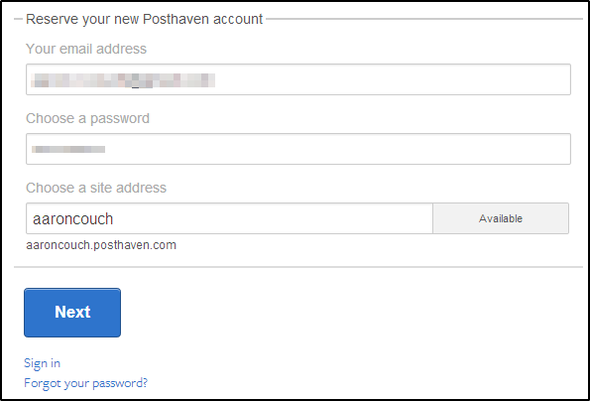
C'est assez simple, vraiment. Remplissez votre e-mail, votre mot de passe et le nom de votre site Posthaven (cela ne sera pas pertinent si tout ce que vous voulez faire est de migrer votre blog Posterous). Remplissez ensuite les options de paiement (illustrées ci-dessous) et vous êtes prêt.
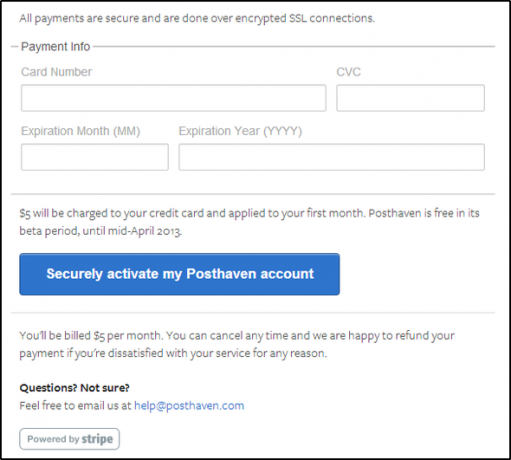
Étape 2: importez votre ou vos blogs postéreux
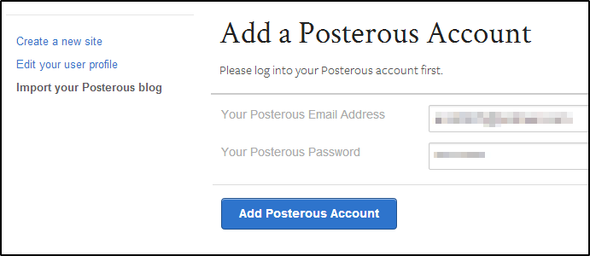
Une fois connecté, vous serez redirigé vers le tableau de bord. Sur le côté gauche, il y a trois options de menu. Cliquez sur celui du bas, Importez votre blog Posterous, entrez vos identifiants de connexion Posterous et cliquez sur le bouton bleu intitulé Ajouter un compte posterous.

Ensuite, vous choisirez les blogs que vous souhaitez importer (photo ci-dessus) et le processus de migration commencera immédiatement. Une fois l'importation terminée, vous recevrez un e-mail vous informant que votre site est prêt.
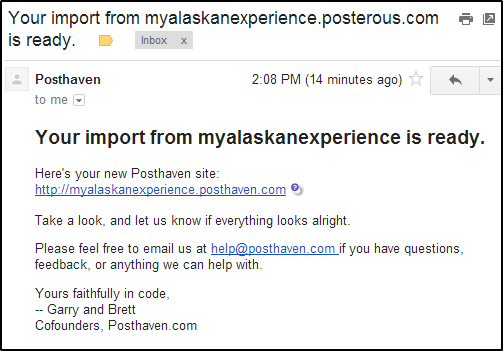
Posthaven se compare à Posterous à bien des égards, mais ils visent à rester simple. Cela se reflète dans leurs fonctionnalités, mais ne devrait-il pas en être ainsi du blog - écrire, au lieu de bricoler avec les paramètres et d'essayer de comprendre les choses?
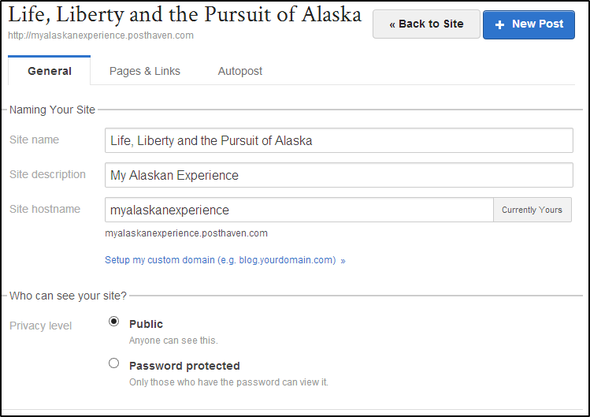
Dans l'ensemble, Posthaven était de loin la plus simple et la plus rapide par rapport à toutes les autres méthodes. Il y avait un problème où une image n'était pas correctement importée, cela était dû à un problème dans l'API Posterous.

Je leur ai envoyé un e-mail pour leur parler de mon problème, et ils l'ont résolu immédiatement - il y a quelque chose à dire sur le service client génial, en particulier lorsqu'un site est juste géré par deux mecs.
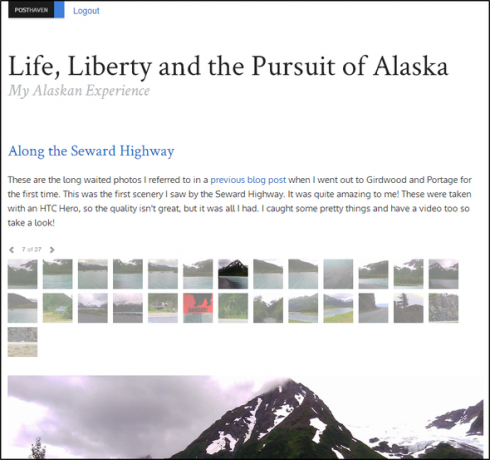
Caractéristiques post-rasage:
- Migration rapide et transparente (comprend le site intitulé, la description, l'URL, les pages et les liens)
- Interface épurée
- Publication automatique sur Twitter et Facebook
- Option de domaine personnalisé (par exemple example.com/blog au lieu de example.posthaven.com)
- Option protégée par mot de passe
- Excellent support client
Facile: Posterous To Tumblr Via JustMigrate (gratuit pour 100 messages)
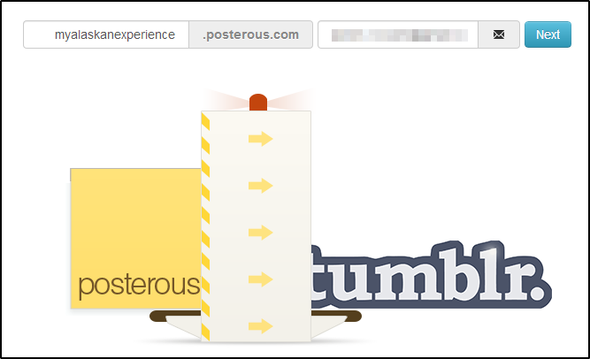
JustMigrate est un outil spécialement conçu pour la migration de Posterous vers Tumblr. Sur la page d'accueil (photo ci-dessus), commencez par taper l'URL de votre blog Posterous et l'e-mail que vous souhaitez JustMigrate à avoir pour vous (cela ne doit pas nécessairement être le même e-mail que vous utilisez pour Postérieur). JustMigrate vous amènera ensuite sur Tumblr, où vous devrez vous connecter et autoriser JustMigrate à se connecter à Tumblr.
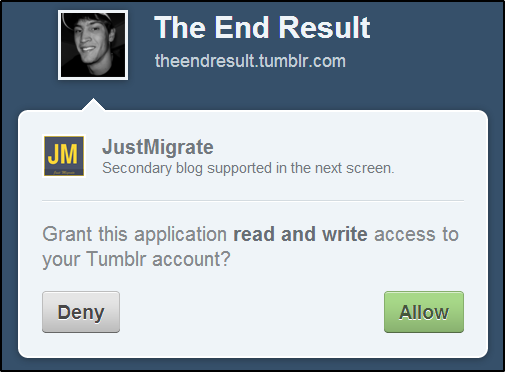
Ensuite, vous pourrez choisir dans quel blog Tumblr vous souhaitez importer Posterous.
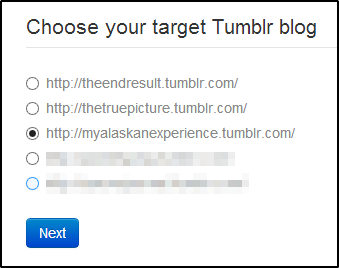
IMPORTANT: Si vous souhaitez importer Posterous dans un Nouveau Blog Tumblr, vous devrez créer ce avant pour connecter JustMigrate à Tumblr.
Notez que JustMigrate n'est gratuit que pour les 100 premiers messages. Voici la structure des prix, ce qui est assez raisonnable.
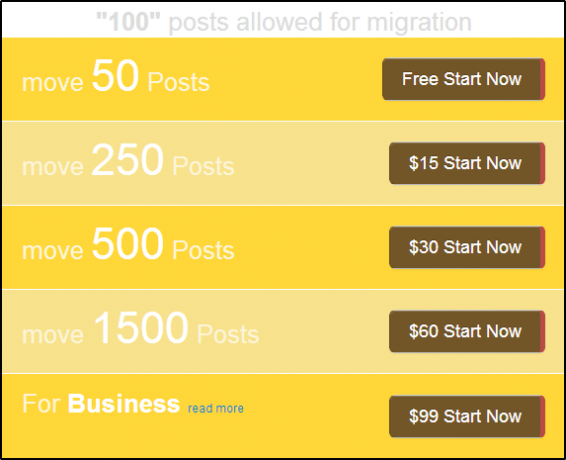
JustMigrate a certaines limitations, en partie à cause des propres restrictions de Tumblr.
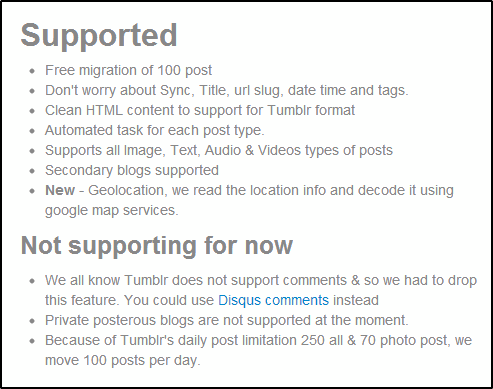
Vous trouverez ci-dessous le blog nouvellement migré.
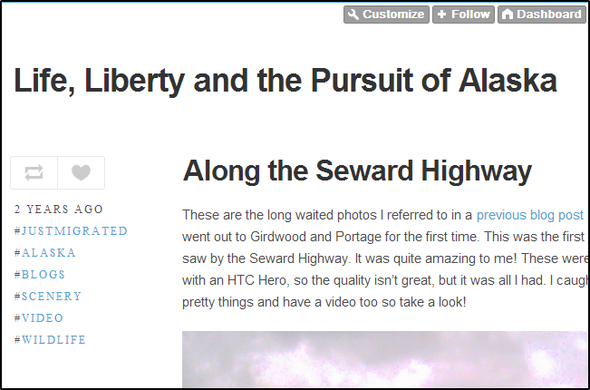
Caractéristiques JustMigrated:
- Solution simple pour migrer vers Tumblr, le site de microblogging le plus populaire
- Gratuit jusqu'à 100 messages
- Adhère une balise #JustMigrated aux messages
- Excellent support client
Facile: Posterous To Tumblr Via Import2 (gratuit jusqu'au 30 avril)
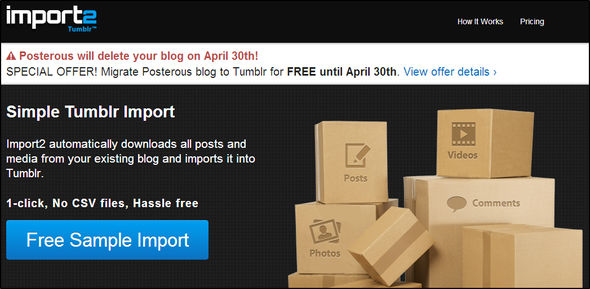
Import2 est généralement un service que vous devez payer pour utiliser n'importe quel blog (pas seulement Posterous) dans Tumblr. Cependant, en ce moment, ils sont offrant ce service gratuitement (pour Posterous) jusqu'au 30 avril.
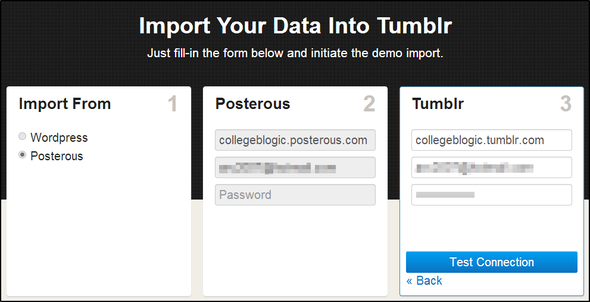
Pour commencer, cliquez sur le bleu Importation d'échantillons gratuits et remplissez les formulaires de la page suivante.

Ensuite, vous devrez connecter Import2 à Dropbox puisque Tumblr n'autorise pas l'importation automatisée de fichiers multimédias (je ne sais pas comment JustMigrate a pu contourner ce problème)
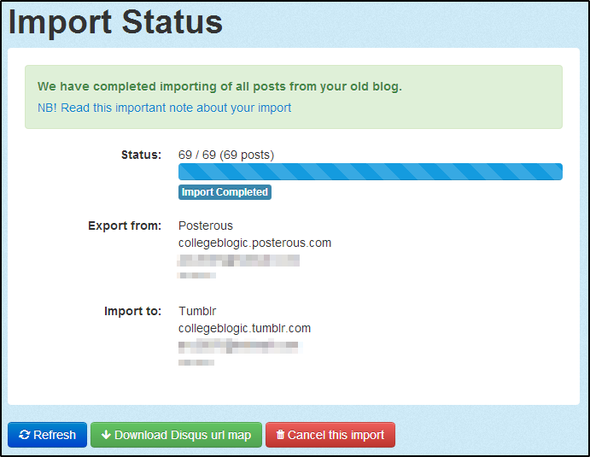
Une fois les étapes terminées, vos publications commenceront à migrer. Si vous rencontrez des problèmes pendant cette période, contactez Import2 et ils vous aideront.
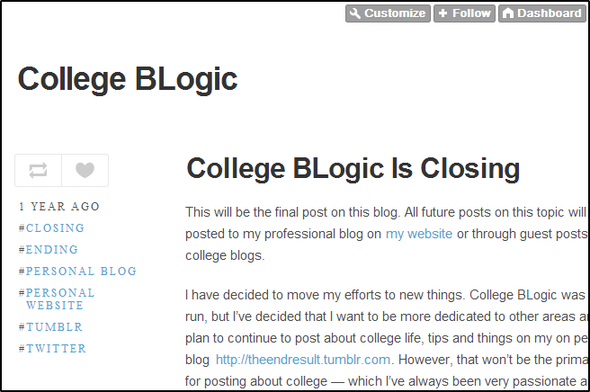
Caractéristiques d'Import2:
- Gratuit jusqu'au 30 avril
- Intégration transparente avec Tumblr
- Solution simple et rapide
Modéré: Posterous To WordPress.com (gratuit)
L'importation de Posterous dans WordPress.com est assez simple. WordPress fournit en fait un tutoriel complet sur la façon de le faire, donc à part vous guider à travers les étapes ici, jetez un œil à leurs instructions.
Je dirai que ce processus a été l'un des plus rapides et des plus détaillés, après Posthaven. J'étais assez content de voir comment tout s'est déplacé et a fini par ressembler.
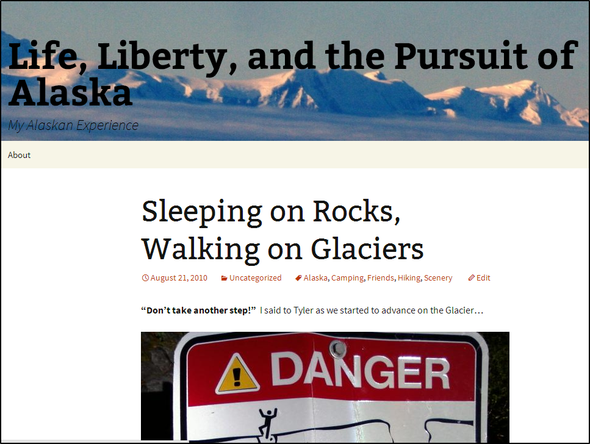
Avancé: postérieur à WordPress.org auto-hébergé («gratuit»)
Si vous possédez déjà un blog auto-hébergé ou si vous souhaitez créer une Créer un blog Partie 1: La méthode d'auto-hébergement DIYIl existe une abondance de services de blogging gratuits «d’inscription» disséminés sur le Web, avec de des noms comme Tumblr, WordPress.com, Blogger et Posterous deviennent de plus en plus populaires croître. Il n'en a pas toujours été ainsi, ... Lire la suite , vous voudrez peut-être envisager d'y déplacer votre blog Posterous. Pour ce faire, vous aurez besoin d'un plugin appelé Importateur postérieur avancé. Si vous effectuez une recherche dans la section des plug-ins de votre tableau de bord WordPress, vous pourrez l'installer directement dans WordPress sans les tracas de téléchargement et de téléchargement. Une fois installé, cliquez simplement sur Activer le plugin.
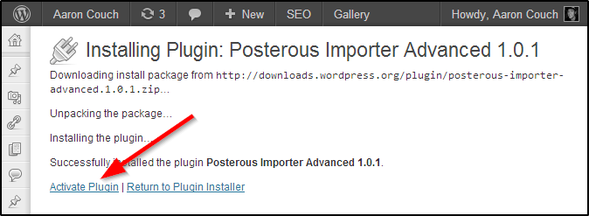
Dans la barre latérale à gauche, cliquez sur Outils puis Importation. Dans la liste des plateformes de blog, cliquez sur XML postérieur.
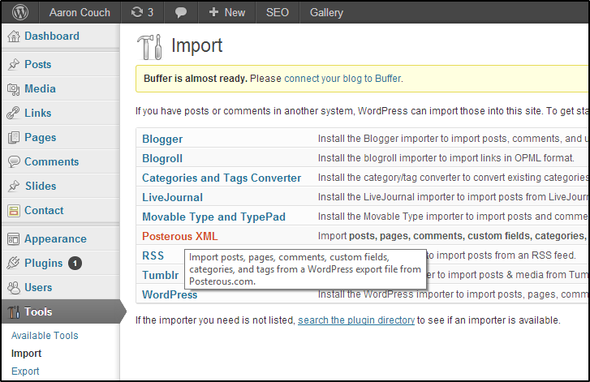
Clique le Choisir le fichier et accédez à l'emplacement où vous avez enregistré le fichier Posterous.

Comment obtenez-vous le fichier Posterous? le instructions de WordPress.com vous montrer comment.
Le fichier sera téléchargé en tant que fichier ZIP et devra être décompressé. C'est ici que vous trouverez les fichiers dont vous avez besoin.
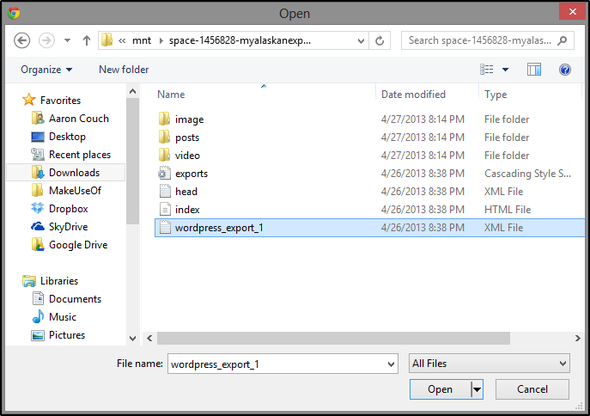
Suivez le reste des invites pour terminer l'importation, y compris en entrant vos informations de connexion Posterous, et vous aurez rapidement votre ancien blog Posterous sur votre nouveau blog WordPress auto-hébergé.

REMARQUE: "Gratuit" est entre guillemets car techniquement le nom de domaine et l'hébergement ne sont pas gratuits.
Modéré à avancé: postéreux à Blogger (gratuit)
La meilleure façon de migrer vers Blogger est probablement de migrer d'abord vers WordPress… malheureusement. Donc, si vous avez déjà un compte WordPress.com, vous avez une longueur d'avance. Pour ceux d'entre vous qui n'en ont pas, vous devrez en créer un si vous souhaitez déplacer votre blog Posterous vers Blogger.
Maintenant, comme je l'ai dit, c'est la meilleure façon que j'ai personnellement trouvée et avec laquelle j'ai réussi. Certains endroits sur Internet ont suggéré de télécharger header.xml à partir du téléchargement Posterous sur Blogger.
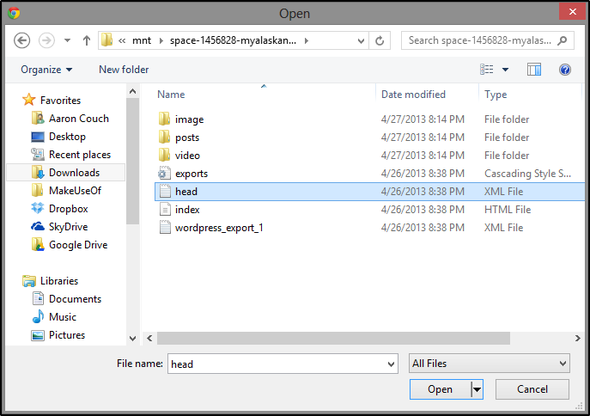
J'ai essayé plusieurs fois et cela n'a pas fonctionné. Cependant, l'utilisation de la méthode WordPress vers Blogger l'a fait. Alors, suivez d'abord le Instructions pour WordPress.com, puis revenez ici pour découvrir comment exporter WordPress.com vers Blogger.
Très bien, vous devriez donc maintenant avoir votre blog sur WordPress.com. Sur le tableau de bord WordPress, accédez à Outils dans la barre latérale gauche et cliquez sur Exportation.
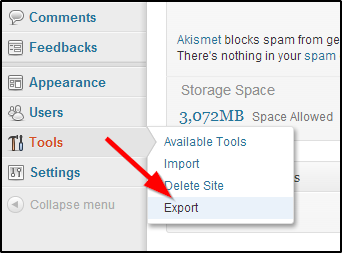
La page suivante vous donnera deux options - choisissez la première, qui s'appelle Exportation et créez simplement un fichier XML de tout sur votre blog. Vous pourrez alors choisir si vous souhaitez exporter tout votre contenu, ou seulement vos articles, ou pages, ou vos commentaires. Choisir Tout le contenu et cliquez sur le bleu Télécharger le fichier d'exportation bouton.
Vous devez maintenant convertir le fichier WordPress au format de fichier Blogger. Il existe un excellent outil pour le faire sur [No Longer Available].

Notez que le fichier doit être inférieur à 1 Mo. Si vous avez un fichier supérieur à celui-ci, vous pouvez utiliser un séparateur. Une fois que vous avez converti et enregistré le nouveau fichier Blogger sur votre ordinateur, vous devez le télécharger sur Blogger. Dans Blogger, il y aura une barre latérale à votre gauche. Faites défiler vers le bas et cliquez Réglages, puis faites défiler vers le bas et cliquez sur Options.

Au sommet de la Les options page, sous Outils de blog, Cliquez sur Importer un blog.
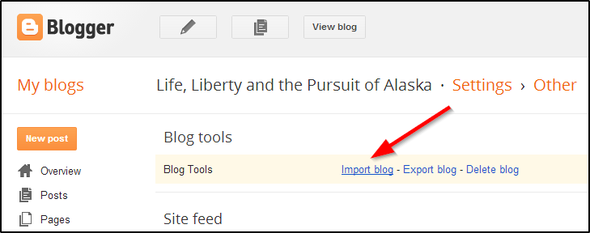
Utilisez l'explorateur Windows Ouvert fenêtre pour naviguer vers l'endroit où vous avez enregistré le ou les fichiers XML Blogger et les télécharger (encore une fois, vous n'aurez qu'à télécharger plusieurs fichiers si votre fichier WordPress dépassait 1 Mo).

Une fois que vous avez rempli le CAPTCHA et cliquez sur l'orange Importer un blog, vous serez prêt et les articles apparaîtront assez rapidement.
Astuce 1: utilisez plusieurs méthodes de migration
Personnellement, je recommande d'utiliser plusieurs techniques pour que votre blog Posterous ne repose pas sur un seul service. De plus, certaines options ne sont pas aussi complètes que d'autres. Par exemple, si vous souhaitez migrer vers Tumblr, j'ai constaté que mes pages du blog Posterous n'étaient pas importées.
REMARQUE: Dans ce processus, Posthaven était le seulement blog qui a tout importé correctement. Toutes les autres méthodes avaient quelque chose de "faux" avec eux. Blogger avait des images gigantesques, mon WordPress auto-hébergé n'a pas apporté tout le texte d'un article et WordPress.com n'a pas importé de pages.
Donc, peut-être que le titre devrait être modifié pour utiliser Posthaven en plus de tout ce que vous voulez faire. Même si vous ne souhaitez l'utiliser que comme une solution unique pour tout capturer sur votre blog Posterous, puis annuler votre abonnement, je dis que les 5 $ en valent la peine.
Astuce 2: N'oubliez pas vos liens
Si vous vous connectez à d'autres sites Posterous, y compris le vôtre, ils seront évidemment brisés. WordPress possède des plugins que vous pouvez utiliser pour détecter les liens rompus. Vous pouvez également simplement les parcourir manuellement et les modifier (s'ils peuvent être modifiés).
Astuce 3: N'oubliez pas de désactiver la publication automatique
La publication automatique est une fonctionnalité géniale pour les blogs Distribution du contenu de votre blog: les meilleurs services de publication automatiqueÊtes-vous un blogueur? Et un blogueur de plusieurs blogs? Si vous avez plusieurs blogs à partager et tous les réseaux sociaux populaires (par exemple LinkedIn, Facebook, Twitter, etc.) pour les partager, vous ... Lire la suite , mais dans un moment comme celui-ci, cela peut être un cauchemar sur les réseaux sociaux - croyez-moi, je l'ai fait. Ce n'est pas joli et consiste généralement en des excuses à tous vos abonnés pour avoir embourbé leur fil d'actualités. Ça a l'air amusant, non?
Ne pas! N'oubliez donc pas de désactiver cette option.
Rappel: l'API Posterous peut être très lente aujourd'hui
En échange de la sauvegarde de ce dernier jour, vous rencontrerez probablement des problèmes... entraînant probablement le bombardement de l'API Posterous avec des hits. Cependant, je ne contacterais pas Posterous pour obtenir de l'aide. Contactez plutôt le service que vous utilisez, tel que JustMigrate, Import2, Posthaven, etc. - ils seront en mesure de mieux vous aider ou de vous conseiller sur le temps nécessaire à la fin du processus.
Conclusion
Encore une fois, parmi toutes ces méthodes, j'ai été très satisfait de WordPress.com et Posthaven dans la façon dont ils ont géré l'importation. Affreux, c'était agréable de vous connaître - vous étiez un bon ami, mais maintenant il est temps de passer à autre chose.
Avez-vous des recommandations de dernière minute pour la migration de Posterous vers une autre plate-forme? Si oui, n'hésitez pas à partager.
Et si vous débutez avec Linux, n'oubliez pas de consulter le MUO officiel guide de Linux.
Crédit d'image: Pierre tombale avec de l'herbe sur fond blanc via Shutterstock
Aaron est un diplômé assistant vétérinaire, avec ses intérêts principaux dans la faune et la technologie. Il aime explorer le plein air et la photographie. Lorsqu'il n'écrit pas ou ne se livre pas à des découvertes technologiques tout au long des interwebs, il peut être trouvé en train de bombarder le flanc de la montagne sur son vélo. En savoir plus sur Aaron sur son site Web personnel.